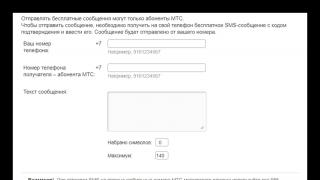Microsoft Word- një nga programet më të përdorura. Ne të gjithë e përdorim këtë aplikacion, shpesh pa ditur as për të gjitha vetitë e tij dhe funksionet e disponueshme që zhvilluesit kanë zbatuar për lehtësinë e përdoruesit. Sot do t'ju tregojmë për disa prej tyre.
Karakteristikat e Microsoft Word për të cilat nuk i dinit më parë!
Pra, sekretet kryesore të Microsoft Word:
Le të fillojmë me një thirrje të thjeshtë programi. Shtypni Windows / R në dritaren që shfaqet dhe shkruani winword. Për ata që nuk përdorin Command Prompt për komanda të tjera, Word tani do të ngarkohet automatikisht. Thjesht duhet të shtypni Enter.
Futja e datës mund të thjeshtohet shumë duke përdorur një kombinim të thjeshtë Shift/Alt/D. Data do të përshtatet në një skedar teksti në formatin DD.MM.YY.
Siç ndodh shpesh, harrojmë të çaktivizojmë CAPSLOCK dhe të shkruajmë tekstin me shkronja të mëdha. Si rregull, përdoruesit, pasi kanë vërejtur një gabim, thjesht fshijnë tekstin dhe shtypin përsëri. Megjithatë, ka një mënyrë tjetër. Thjesht zgjidhni tekstin dhe shkruani Shift/F3.
Por ju mund të shpejtoni lëvizjen e kursorit nëpër tekst duke mbajtur të shtypur Ctrl. Kjo e përshpejton procesin, dhe më e rëndësishmja, është shumë e thjeshtë.
Ndodh që ju duhet të nënvizoni pjesë jo vijuese, por të shpërndara të tekstit në faqe. Thjesht mbani Ctrl dhe zgjidhni.
Kur kopjoni/ngjisni elemente teksti, ato ruhen në "Clipboard". Mund ta shikoni përmbajtjen e tij duke përdorur artikullin me të njëjtin emër në menynë kryesore. Për të ngjitur një objekt të kopjuar më parë, thjesht klikoni mbi të.
Për të futur një pamje të ekranit, përdorni mjetin "Snapshot", i cili do të shfaqë të gjitha dritaret aktive dhe do t'ju lejojë të bëni një pamje të ekranit me një klikim të thjeshtë.
Për të përmirësuar lexueshmërinë e tekstit, përdorni funksionin wrap. Teksti. Vijat do të shtohen automatikisht nëse kryeni "Paravendosje e faqes" -> "Vendosje me vizë".
Ju mund ta mbroni dokumentin tuaj duke përdorur një filigran. Për ta bërë këtë, shkoni te Design -> Underlay. Programi do t'ju ofrojë disa opsione standarde, por ju gjithashtu mund të gjeni dhe bëni tuajën.
Në Word, mund të përdorni gjithashtu tastin F4 për të përsëritur komandën e fundit që keni ekzekutuar.
A keni parë tekst në Word me theks të zanoreve? Si ta bëjmë atë? Për ta bërë këtë, ju duhet një tastierë me një plan urbanistik në të djathtë. Thjesht shtypni Alt/769 pas shkronjës që dëshironi të theksoni.
Nëse nuk jeni të kënaqur me shiritin e sipërm me butona, mund ta modifikoni lehtësisht duke përdorur menynë "File" -> "Opsione" -> "Personalizoni shiritin". Këtu mund të shtoni veçori të reja dhe të hiqni veçori të vjetra, të cilat do t'ju ndihmojnë të optimizoni punën tuaj me Word.
Zgjidhni një pjesë të madhe teksti të vendosur në disa faqe në vetëm disa sekonda? Kjo është gjithashtu e disponueshme në Word. Vendoseni kursorin në fillim të tekstit dhe, duke mbajtur të shtypur butonin Shift, kaloni në fund të tekstit. Teksti do të theksohet.
Për të optimizuar lëvizjen përmes dokumentit, ekzistojnë disa kombinime të përshtatshme:
Ctrl/Alt/PageDown - shkoni në faqen tjetër;
Ctrl/Alt/PageUp - kthehu në faqen e mëparshme;
Ctrl/Home - kthehu në fillim të dokumentit;
Ctrl/Fund - fundi i dokumentit.
Për të krijuar një faqe në Word, thjesht duhet të mbani të shtypur dy butonat Ctrl dhe Enter.
Krijimi i makrove (programeve të vogla). Klikoni "Shiko"--"Makro"--"Regjistro makro".

Futni një emër dhe përshkrim për makro.

Caktoni një kombinim.

Tani simuloni të gjitha veprimet që duhet të bëjë makro dhe klikoni "Stop".

Makro është plotësisht gati!
Nëse fillimisht nuk zgjidhni një vendndodhje për të ruajtur skedarët, programi do t'i ruajë ato në "Dokumentet". Për t'i vendosur skedarët aty ku është e përshtatshme për ju, në seksionin "Default-Local-Files-Location" të dosjes "File" -> "Opsione" -> "Saving", zgjidhni drejtorinë e dëshiruar.
Mund ta ktheni formatimin origjinal në tekst duke shtypur Ctrl/Spacebar.
Për të zgjedhur një listë vertikalisht, zgjidhni me miun duke mbajtur të shtypur tastin Alt.
Për konfidencialet serioze, mund të vendosni një fjalëkalim në një dokument Word. Shkoni te Office-Prepare-Encrypt Document.


Tani futni fjalëkalimin dhe klikoni "OK".

Konfirmoni fjalëkalimin tuaj.
1. Mund të futni shpejt një datë duke përdorur kombinimin e tastit Shift+Alt+D. Data do të futet në formatin DD.MM.VV. I njëjti veprim mund të bëhet me kalimin e kohës duke përdorur kombinimin Shift+Alt+T.
2. Nëse nuk e dini ende shtypjen me prekje, atëherë CAPS LOCK mund të luajë një shaka mizore me ju. Duke e ndezur aksidentalisht dhe duke mos e parë ekranin, mund të shkruani një mal teksti që do të duhet të fshihet dhe të rishkruhet nga e para për shkak të shtypjes së një butoni. Por duke zgjedhur tekstin e dëshiruar dhe duke shtypur Shift+F3, do të ndryshoni shkronjat nga shkronja të mëdha në të vogla.
3. Përshpejtimi i kursorit
Në mënyrë tipike, nëse lëvizni kursorin duke përdorur shigjetat, ai lëviz një shkronjë në të njëjtën kohë. Për të përshpejtuar lëvizjen e tij, mbani të shtypur tastin Ctrl së bashku me shigjetën.
4. Përzgjedhja e pjesëve të tekstit të paqëndrueshme: mbani shtypur Ctrl dhe zgjidhni pjesët e tekstit që ju nevojiten.
5. Nëse përdorni kopje dhe ngjitje (dhe ndoshta e bëni), atëherë ka shumë të ngjarë të dini për clipboard-in e avancuar në Word. Nëse jo, atëherë thirret duke klikuar në butonin me të njëjtin emër dhe tregon gjithçka që keni kopjuar në bufer gjatë punës.
6. Nëse jeni duke bërë udhëzime, një rishikim të një shërbimi ose thjesht duhet të futni një pamje të ekranit në Word, mund ta bëni këtë shumë thjesht duke përdorur mjetin e duhur. Klikoni butonin Snapshot dhe Word do të shfaqë të gjitha dritaret aktive. Duke klikuar në ndonjë prej tyre, do të merrni një pamje të kësaj dritareje.
7. Përfshirja e vizave mund të përmirësojë lexueshmërinë e tekstit dhe gjithashtu të eliminojë hapësirat e gjata boshe midis fjalëve. Mund t'i rregulloni vetë ose t'ia besoni kompjuterit. Butoni ndodhet në menynë "Playout Page" - "Hyphenation".
8. Mund të shtoni një filigran në dokumentin tuaj për mbrojtje shtesë. Për ta bërë këtë, shkoni te menyja "Dizajn" dhe zgjidhni "Sfondi". Word ka katër shabllone standarde, dhe ju gjithashtu mund të krijoni tuajin.
9. Një funksion shumë i dobishëm që ju lejon të kopjoni komandën e fundit. Nëse shtypni F4, Word do të përsërisë komandën e fundit që keni bërë. Kjo mund të jetë futja e tekstit, fshirja vijuese e disa rreshtave, aplikimi i stileve për seksione të ndryshme të tekstit dhe shumë më tepër.
10. Vënia e theksit në "Fjalë" nuk mund të jetë më e lehtë. Për ta bërë këtë, vendosni kursorin pas shkronjës në të cilën duhet të vendoset theksi dhe mbani të shtypur kombinimin e tastit Alt + 769. E rëndësishme: numrat duhet të shtypen në tastierën numerike në të djathtë.
11. Shiriti i sipërm me butona mund të personalizohet në mënyrë shumë fleksibël. Për ta bërë këtë, shkoni te menyja "File" - "Opsione" - "Personalizoni shiritin". Këtu mund të shtoni veçori që nuk ishin më parë dhe të hiqni ato që nuk janë të nevojshme. Për më tepër, ju mund të fshini ose krijoni skedat tuaja me funksione.
12. Zgjidhni shpejt një pjesë të madhe teksti
Për të zgjedhur shpejt një pjesë të madhe të tekstit, vendosni kursorin në fillimin e tij dhe kliko Shift në fund të fragmentit. Do të kursejë kohë dhe nerva në situata ku duhet të zgjidhni disa fletë menjëherë.
13. Lëvizni shpejt nëpër një dokument
Ka disa kombinime që shpejtojnë shumë lundrimin e dokumenteve:
– Ctrl+Alt+Page poshtë - faqja tjetër;
– Ctrl+Alt+Page Up – faqja e mëparshme;
– Ctrl+Home - lëvizni në krye të dokumentit;
– Ctrl+End - deri në fund.
14. Ctrl+Enter ju lejon të krijoni menjëherë një fletë të re.
15. Si parazgjedhje, Word ruan të gjithë skedarët në dosjen Documents. Për ta ndryshuar këtë, shkoni te menyja "File" - "Opsione" - "Ruaj". Në rreshtin "Vendndodhja e paracaktuar e skedarit lokal", zgjidhni dosjen që ju nevojitet. Në të njëjtën meny, mund të konfiguroni formatin e paracaktuar të dokumentit, ruajtjen automatike dhe shumë më tepër.
16. Për ta kthyer tekstin në formatimin e tij origjinal, duhet të shtypni kombinimin e tastit Ctrl+Spacebar.
17. Për të mbrojtur një dokument me fjalëkalim, shkoni te skeda "File" dhe zgjidhni opsionin "Mbrojtja e dokumentit". Tani mos ngurroni të krijoni një fjalëkalim, por mbani mend se nëse e harroni atë, nuk do të jeni në gjendje ta rikuperoni atë.
1. Mund të futni shpejt një datë duke përdorur kombinimin e tastit Shift Alt D Data do të futet në formatin DD.MM.YY. I njëjti veprim mund të bëhet me kalimin e kohës duke përdorur kombinimin Shift Alt T.
2. Nëse nuk e dini ende shtypjen me prekje, atëherë CAPS LOCK mund të luajë një shaka mizore me ju. Duke e ndezur aksidentalisht dhe duke mos e parë ekranin, mund të shkruani një mal teksti që do të duhet të fshihet dhe të rishkruhet nga e para për shkak të shtypjes së një butoni. Por duke zgjedhur tekstin e dëshiruar dhe duke shtypur Shift F3, ju do të ndryshoni shkronjat nga shkronja të mëdha në të vogla.
3. Përshpejtimi i kursorit
Në mënyrë tipike, nëse lëvizni kursorin duke përdorur shigjetat, ai lëviz një shkronjë në të njëjtën kohë. Për të përshpejtuar lëvizjen e tij, mbani të shtypur tastin Ctrl së bashku me shigjetën.
4. Një funksion shumë i dobishëm që ju lejon të nënvizoni fragmente teksti jokonsistente. Mbani të shtypur Ctrl dhe zgjidhni pjesët e tekstit që ju nevojiten.
5. Nëse përdorni kopje dhe ngjitje (dhe ndoshta e bëni), atëherë ka shumë të ngjarë të dini për clipboard-in e avancuar në Word. Nëse jo, atëherë thirret duke klikuar në butonin me të njëjtin emër dhe tregon gjithçka që keni kopjuar në bufer gjatë punës.
6. Nëse jeni duke bërë një manual, një rishikim të një shërbimi, ose thjesht duhet të futni një pamje të ekranit në Word, mund ta bëni këtë shumë thjesht duke përdorur mjetin e duhur. Klikoni butonin Snapshot dhe Word do të shfaqë të gjitha dritaret aktive. Duke klikuar në ndonjë prej tyre, do të merrni një pamje të kësaj dritareje.
7. Përfshirja e vizave mund të përmirësojë lexueshmërinë e tekstit dhe gjithashtu të eliminojë hapësirat e gjata boshe midis fjalëve. Mund t'i rregulloni vetë ose t'ia besoni kompjuterit. Butoni ndodhet në menynë "Playout Page" - "Hyphenation".
8. Mund të shtoni një filigran në dokumentin tuaj për mbrojtje shtesë. Për ta bërë këtë, shkoni te menyja "Dizajn" dhe zgjidhni "Sfondi". Word ka katër shabllone standarde, ose mund të krijoni tuajin.
9. Një funksion shumë i dobishëm që ju lejon të kopjoni komandën e fundit. Nëse shtypni F4, Word do të përsërisë komandën e fundit që keni bërë. Kjo mund të jetë futja e tekstit, fshirja vijuese e disa rreshtave, aplikimi i stileve për seksione të ndryshme të tekstit dhe shumë më tepër.
10. Vënia e theksit në Word nuk mund të ishte më e lehtë. Për ta bërë këtë, vendosni kursorin pas shkronjës në të cilën duhet të vendoset theksi dhe mbani të shtypur kombinimin e tastit Alt 769. E rëndësishme: numrat duhet të shtypen në tastierën numerike në të djathtë.
11. Shiriti i sipërm me butona mund të personalizohet në mënyrë shumë fleksibël. Për ta bërë këtë, shkoni te menyja "File" - "Opsione" - "Personalizoni shiritin". Këtu mund të shtoni veçori që nuk ishin më parë dhe të hiqni ato që nuk janë të nevojshme. Për më tepër, ju mund të fshini ose krijoni skedat tuaja me funksione.
12. Zgjidhni shpejt një pjesë të madhe teksti
Për të zgjedhur shpejt një pjesë të madhe të tekstit, vendosni kursorin në fillimin e tij dhe kliko Shift në fund të fragmentit. Do të kursejë kohë dhe nerva në situata ku duhet të zgjidhni disa fletë menjëherë.
13. Lëvizni shpejt nëpër një dokument
Ka disa kombinime që shpejtojnë shumë lundrimin e dokumenteve:
Ctrl Alt Page Down - faqja tjetër;
Ctrl Alt Page Up - faqja e mëparshme;
Ctrl Home - lëvizni në krye të dokumentit;
Ctrl Fund - mendoni vetë. :)
Duke futur një faqe të re
14. Sa e urrej veten që nuk e kam ditur më parë këtë kombinim. Ctrl Enter ju lejon të krijoni menjëherë një fletë të re, në vend që të mbani Enter me njërën dorë ndërsa pini çaj me tjetrën.
15. Si parazgjedhje, Word i ruan të gjithë skedarët në dosjen Documents. Për ta ndryshuar këtë, shkoni te menyja "File" - "Opsione" - "Ruaj". Në rreshtin "Vendndodhja e paracaktuar e skedarit lokal", zgjidhni dosjen që ju nevojitet. Në të njëjtën meny, mund të konfiguroni formatin e paracaktuar të dokumentit, ruajtjen automatike dhe shumë më tepër.
16. Për ta kthyer tekstin në formatimin e tij origjinal, duhet të shtypni kombinimin e tastit Ctrl Spacebar.
17. Nëse jeni adhurues i madh i Microsoft-it dhe Word-it në veçanti, mund ta përdorni edhe si menaxher detyrash. Vërtetë, së pari duhet të provoni pak. Klikoni me të djathtën në Shiritin e Veçorive në krye dhe zgjidhni Personalizo Ribbon. Në kolonën e djathtë, aktivizoni skedën e vetme me aftësi të kufizuara "Zhvilluesi".
Shkoni te skeda "Zhvilluesi" që shfaqet dhe gjeni elementin "Checkbox", i cili tregon një shenjë kontrolli (pse jo). Tani, duke klikuar në kutinë e kontrollit, mund të krijoni lista detyrash dhe t'i shënoni si të përfunduara.
18. Nëse aksidentalisht ngatërroni listën tuaj, mund ta nënvizoni tekstin vertikalisht. Për ta bërë këtë, mbani Alt dhe përdorni kursorin e miut për të zgjedhur.
19. Nuk ka nevojë as të thuash pse kjo është e nevojshme. Në epokën tonë, kur informacioni është bërë arma kryesore, nuk është kurrë keq të kesh mbrojtje shtesë. Për të mbrojtur një dokument me një fjalëkalim, shkoni te skedari "File" dhe zgjidhni opsionin "Mbrojtja e dokumentit". Tani mos ngurroni të krijoni një fjalëkalim, por mbani mend se nëse e harroni atë, nuk do të jeni në gjendje ta rikuperoni atë.
20. Rrumbullakimi i listës sonë është një mashtrim i jashtëzakonshëm hakerimi. Nëse keni hapur Word-in duke krijuar një dokument të ri ose duke e kërkuar atë në menynë Start, kjo është një gjë e së kaluarës. Shtypni kombinimin e tasteve Windows R dhe futni winword në dritaren që shfaqet. Nëse nuk përdorni Command Prompt për komanda të tjera, herën tjetër që të shtypni Windows R, komanda për të nisur Word do të ngarkohet automatikisht dhe gjithçka që duhet të bëni është të shtypni Enter.
Microsoft Word është mjeti më i rëndësishëm dhe i nevojshëm për çdo punë zyre. Dhe numri i funksioneve që zotëron do të tronditë çdo person. Ne kemi zgjedhur 20 këshilla që do t'ju ndihmojnë të thjeshtoni punën tuaj me Word dhe të automatizoni disa detyra rutinë. Ju mund të shikoni materiale të ngjashme për Excel.
Futja e datës dhe orës
Mund të futni shpejt një datë duke përdorur kombinimin e tasteve Shift + Alt + D. Data do të futet në formatin DD.MM.YY. I njëjti veprim mund të bëhet me kalimin e kohës duke përdorur kombinimin Shift + Alt + T.
Ndryshimi i shpejtë i rastit

Nëse nuk e dini ende shtypjen me prekje, atëherë CAPS LOCK mund të luajë një shaka mizore me ju. Duke e ndezur aksidentalisht dhe duke mos e parë ekranin, mund të shkruani një mal teksti që do të duhet të fshihet dhe të rishkruhet nga e para për shkak të shtypjes së një butoni. Por duke zgjedhur tekstin që dëshironi dhe duke shtypur Shift + F3, do të ndryshoni shkronjat nga shkronja të mëdha në të vogla.
Përshpejtimi i kursorit
Në mënyrë tipike, nëse lëvizni kursorin duke përdorur shigjetat, ai lëviz një shkronjë në të njëjtën kohë. Për të përshpejtuar lëvizjen e tij, mbani të shtypur tastin Ctrl së bashku me shigjetën.
Përzgjedhja e fragmenteve të tekstit të vendosura në vende të ndryshme

Një veçori shumë e dobishme që ju lejon të nënvizoni pjesë të paqëndrueshme të tekstit. Mbani të shtypur Ctrl dhe zgjidhni pjesët e tekstit që ju nevojiten.
Clipboard

Nëse përdorni kopjimin dhe ngjitjen (dhe ndoshta e bëni), atëherë ka shumë të ngjarë të dini për clipboard-in e avancuar në Word. Nëse jo, atëherë thirret duke klikuar në butonin me të njëjtin emër dhe tregon gjithçka që keni kopjuar në bufer gjatë punës.
Merrni shpejt pamjet e ekranit

Nëse jeni duke bërë një manual, një rishikim të një shërbimi ose thjesht duhet të futni një pamje të ekranit në Word, mund ta bëni këtë shumë thjesht duke përdorur mjetin e duhur. Klikoni butonin Snapshot dhe Word do të shfaqë të gjitha dritaret aktive. Duke klikuar në ndonjë prej tyre, do të merrni një pamje të kësaj dritareje.
Vizatim me vizë

Përfshirja e vizave mund të përmirësojë lexueshmërinë e tekstit tuaj dhe gjithashtu të eliminojë hapësirat e gjata boshe midis fjalëve. Mund t'i rregulloni vetë ose t'ia besoni kompjuterit. Butoni ndodhet në menynë "Playout Page" - "Hyphenation".
Filigram

Ju mund të shtoni një filigran në dokumentin tuaj për mbrojtje shtesë. Për ta bërë këtë, shkoni te menyja "Dizajn" dhe zgjidhni "Sfondi". Word ka katër shabllone standarde, ose mund të krijoni tuajin.
Përsëritni komandën e mëparshme
Një funksion shumë i dobishëm që ju lejon të kopjoni komandën e fundit. Nëse shtypni F4, Word do të përsërisë komandën e fundit që keni bërë. Kjo mund të jetë futja e tekstit, fshirja vijuese e disa rreshtave, aplikimi i stileve për seksione të ndryshme të tekstit dhe shumë më tepër.
Vendosja e theksit

Shtimi i theksit në Word nuk mund të ishte më i lehtë. Për ta bërë këtë, vendosni kursorin pas shkronjës në të cilën duhet të vendoset theksi dhe mbani të shtypur kombinimin e tastit Alt + 769. E rëndësishme: numrat duhet të shtypen në tastierën numerike në të djathtë.
Personalizo Shiritin

Shiriti i sipërm me butona mund të personalizohet shumë. Për ta bërë këtë, shkoni te menyja "File" - "Opsione" - "Personalizoni shiritin". Këtu mund të shtoni veçori që nuk ishin më parë dhe të hiqni ato që nuk janë të nevojshme. Për më tepër, ju mund të fshini ose krijoni skedat tuaja me funksione.
Zgjidhni shpejt një pjesë të madhe teksti
Për të zgjedhur shpejt një pjesë të madhe të tekstit, vendosni kursorin në fillimin e tij dhe kliko Shift në fund të fragmentit. Do të kursejë kohë dhe nerva në situata ku duhet të zgjidhni disa fletë menjëherë.
Lëvizni shpejt nëpër një dokument
Ka disa kombinime që shpejtojnë shumë lundrimin e dokumenteve:
- Ctrl + Alt + Faqe poshtë - faqja tjetër;
- Ctrl + Alt + Page Up - faqja e mëparshme;
- Ctrl + Home - lëvizni në krye të dokumentit;
- Ctrl + Fund - mendoni vetë. :)
Duke futur një faqe të re
Sa e urrej veten që nuk e kam ditur më parë këtë kombinim. Ctrl + Enter ju lejon të krijoni menjëherë një fletë të re, në vend që të mbani Enter me njërën dorë ndërsa pini çaj me tjetrën.
Ndryshimi i dosjes së paracaktuar të ruajtjes

Si parazgjedhje, Word ruan të gjithë skedarët në dosjen Documents. Për ta ndryshuar këtë, shkoni te menyja "File" - "Opsione" - "Ruaj". Në rreshtin "Vendndodhja e paracaktuar e skedarit lokal", zgjidhni dosjen që ju nevojitet. Në të njëjtën meny, mund të konfiguroni formatin e paracaktuar të dokumentit, ruajtjen automatike dhe shumë më tepër.
Formatimi i burimit

Për ta kthyer tekstin në formatimin e tij origjinal, duhet të shtypni kombinimin e tastit Ctrl + Spacebar.
Word si një menaxher detyrash

Nëse jeni një adhurues i madh i Microsoft dhe Word në veçanti, mund ta përdorni edhe si menaxher detyrash. Vërtetë, së pari duhet të provoni pak. Klikoni me të djathtën në Shiritin e Veçorive në krye dhe zgjidhni Personalizo Ribbon. Në kolonën e djathtë, aktivizoni skedën e vetme me aftësi të kufizuara "Zhvilluesi".
Shkoni te skeda "Zhvilluesi" që shfaqet dhe gjeni elementin "Checkbox", i cili tregon një shenjë kontrolli (pse jo). Tani, duke klikuar në kutinë e kontrollit, mund të krijoni lista detyrash dhe t'i shënoni si të përfunduara.
Zgjedhja vertikale e tekstit

Nëse aksidentalisht ngatërroni listën tuaj, mund ta nënvizoni tekstin vertikalisht. Për ta bërë këtë, mbani Alt dhe përdorni kursorin e miut për të zgjedhur.
Mbroni një dokument me një fjalëkalim

Nuk ka nevojë të thuhet as pse është e nevojshme kjo. Në epokën tonë, kur informacioni është bërë arma kryesore, nuk është kurrë keq të kesh mbrojtje shtesë. Për të mbrojtur një dokument me një fjalëkalim, shkoni te skedari "File" dhe zgjidhni opsionin "Mbrojtja e dokumentit". Tani mos ngurroni të krijoni një fjalëkalim, por mbani mend se nëse e harroni atë, nuk do të jeni në gjendje ta rikuperoni atë.
Mënyra më e shpejtë për të hapur Word

Përfundimi i listës sonë është një mashtrim i jashtëzakonshëm hakerimi. Nëse keni hapur Word-in duke krijuar një dokument të ri ose duke e kërkuar atë në menynë Start, kjo është një gjë e së kaluarës. Shtypni kombinimin e tasteve Windows + R dhe futni në dritaren që shfaqet winword. Nëse nuk përdorni Command Prompt për komanda të tjera, herën tjetër që të shtypni Windows + R, komanda për të nisur Word do të ngarkohet automatikisht dhe gjithçka që duhet të bëni është të shtypni Enter.
A keni ndonjë mënyrë për ta bërë Word më të lehtë? Jam i sigurt se ka. Ndani ato në komente!
1. Mund të futni shpejt një datë duke përdorur kombinimin e tastit Shift Alt D Data do të futet në formatin DD.MM.YY. I njëjti veprim mund të bëhet me kalimin e kohës duke përdorur kombinimin Shift Alt T.
2. Nëse nuk e dini ende shtypjen me prekje, atëherë CAPS LOCK mund të luajë një shaka mizore me ju. Duke e ndezur aksidentalisht dhe duke mos e parë ekranin, mund të shkruani një mal teksti që do të duhet të fshihet dhe të rishkruhet nga e para për shkak të shtypjes së një butoni. Por duke zgjedhur tekstin e dëshiruar dhe duke shtypur Shift F3, ju do të ndryshoni shkronjat nga shkronja të mëdha në të vogla.
4. Një funksion shumë i dobishëm që ju lejon të nënvizoni fragmente teksti jokonsistente. Mbani të shtypur Ctrl dhe zgjidhni pjesët e tekstit që ju nevojiten.
5. Nëse përdorni kopje dhe ngjitje (dhe ndoshta e bëni), atëherë ka shumë të ngjarë të dini për clipboard-in e avancuar në Word. Nëse jo, atëherë thirret duke klikuar në butonin me të njëjtin emër dhe tregon gjithçka që keni kopjuar në bufer gjatë punës.
6. Nëse jeni duke bërë një manual, një rishikim të një shërbimi, ose thjesht duhet të futni një pamje të ekranit në Word, mund ta bëni këtë shumë thjesht duke përdorur mjetin e duhur. Klikoni butonin Snapshot dhe Word do të shfaqë të gjitha dritaret aktive. Duke klikuar në ndonjë prej tyre, do të merrni një pamje të kësaj dritareje.
7. Përfshirja e vizave mund të përmirësojë lexueshmërinë e tekstit dhe gjithashtu të eliminojë hapësirat e gjata boshe midis fjalëve. Mund t'i rregulloni vetë ose t'ia besoni kompjuterit. Butoni ndodhet në menynë "Playout Page" - "Hyphenation".
8. Mund të shtoni një filigran në dokumentin tuaj për mbrojtje shtesë. Për ta bërë këtë, shkoni te menyja "Dizajn" dhe zgjidhni "Sfondi". Word ka katër shabllone standarde, ose mund të krijoni tuajin.
9. Një funksion shumë i dobishëm që ju lejon të kopjoni komandën e fundit. Nëse shtypni F4, Word do të përsërisë komandën e fundit që keni bërë. Kjo mund të jetë futja e tekstit, fshirja vijuese e disa rreshtave, aplikimi i stileve për seksione të ndryshme të tekstit dhe shumë më tepër.
11. Shiriti i sipërm me butona mund të personalizohet në mënyrë shumë fleksibël. Për ta bërë këtë, shkoni te menyja "File" - "Opsione" - "Personalizoni shiritin". Këtu mund të shtoni veçori që nuk ishin më parë dhe të hiqni ato që nuk janë të nevojshme. Për më tepër, ju mund të fshini ose krijoni skedat tuaja me funksione.
12. Zgjidhni shpejt një pjesë të madhe teksti
13. Lëvizni shpejt nëpër një dokument
Ka disa kombinime që shpejtojnë shumë lundrimin e dokumenteve:
Ctrl Alt Page Down - faqja tjetër;
Ctrl Alt Page Up - faqja e mëparshme;
Ctrl Home - lëvizni në krye të dokumentit;
Ctrl Fund - mendoni vetë. :)
Duke futur një faqe të re
14. Sa e urrej veten që nuk e kam ditur më parë këtë kombinim. Ctrl Enter ju lejon të krijoni menjëherë një fletë të re, në vend që të mbani Enter me njërën dorë ndërsa pini çaj me tjetrën.
15. Si parazgjedhje, Word i ruan të gjithë skedarët në dosjen Documents. Për ta ndryshuar këtë, shkoni te menyja "File" - "Opsione" - "Ruaj". Në rreshtin "Vendndodhja e paracaktuar e skedarit lokal", zgjidhni dosjen që ju nevojitet. Në të njëjtën meny, mund të konfiguroni formatin e paracaktuar të dokumentit, ruajtjen automatike dhe shumë më tepër.
16. Për ta kthyer tekstin në formatimin e tij origjinal, duhet të shtypni kombinimin e tastit Ctrl Spacebar.
17. Nëse jeni adhurues i madh i Microsoft-it dhe Word-it në veçanti, mund ta përdorni edhe si menaxher detyrash. Vërtetë, së pari duhet të provoni pak. Klikoni me të djathtën në Shiritin e Veçorive në krye dhe zgjidhni Personalizo Ribbon. Në kolonën e djathtë, aktivizoni skedën e vetme me aftësi të kufizuara "Zhvilluesi".
Shkoni te skeda "Zhvilluesi" që shfaqet dhe gjeni elementin "Checkbox", i cili tregon një shenjë kontrolli (pse jo). Tani, duke klikuar në kutinë e kontrollit, mund të krijoni lista detyrash dhe t'i shënoni si të përfunduara.
19. Nuk ka nevojë as të thuash pse kjo është e nevojshme. Në epokën tonë, kur informacioni është bërë arma kryesore, nuk është kurrë keq të kesh mbrojtje shtesë. Për të mbrojtur një dokument me një fjalëkalim, shkoni te skedari "File" dhe zgjidhni opsionin "Mbrojtja e dokumentit". Tani mos ngurroni të krijoni një fjalëkalim, por mbani mend se nëse e harroni atë, nuk do të jeni në gjendje ta rikuperoni atë.
20. Rrumbullakimi i listës sonë është një mashtrim i jashtëzakonshëm hakerimi. Nëse keni hapur Word-in duke krijuar një dokument të ri ose duke e kërkuar atë në menynë Start, kjo është një gjë e së kaluarës. Shtypni kombinimin e tasteve Windows R dhe futni winword në dritaren që shfaqet. Nëse nuk përdorni Command Prompt për komanda të tjera, herën tjetër që të shtypni Windows R, komanda për të nisur Word do të ngarkohet automatikisht dhe gjithçka që duhet të bëni është të shtypni Enter.
Shkoni në krye të faqes Raportoni postimin Fut kuotën
Ëndërrimtar i shoqërueshëm
Reputacioni: - 310 +
Grupi: Vizitorë
Postime: 137
Me ne që nga: 23.09.2009
Shaka FJALË
Shkruani shprehjen e mëposhtme në Word 2003: =rand(200,1) dhe shtypni Enter Papritmas, papritur, do të merrni disa faqe me rrotulla të buta franceze me çaj :-)))
Nëse keni Word 2007 ose 2010, atëherë në vend të rrotullave franceze do të ketë një leksion për disa nga sekretet e Word-it.
Shaka 3 ("e zezë"):
Zgjidhni një font më të madh dhe një shkallë më të madhe të ekranit në Word. Më pas, duke shtypur dhe mbajtur tastin Alt, shkruani numrin 9760 në tastierën numerike (anësore), nuk do ta shihni numrin, por kur të lëshoni Alt, do të keni pak frikë :-(Dhe nëse shkruani 9731 në. në të njëjtën mënyrë, do të buzëqeshni :-)) .
Shaka 4 (shumë "e zezë"):
Shkruani Q33NYC me shkronja të mëdha. Ky është numri i fluturimit të avionit që u përplas me Kullat Binjake më 11 shtator. Duke zgjedhur mbishkrimin dhe duke aplikuar fontin Wingdings në të (i treti nga fundi në listën e shkronjave standarde të Word-it), mund të shihni një rastësi të tmerrshme, të cilën dashamirësit e misticizmit e interpretojnë si një mesazh sekret nga Osama Bin Laden.
Shkronjat e avancuara, të tilla si Arial ose Times New Roman, nuk ofrojnë një shumëllojshmëri të gjerë karakteresh që mund të futen në tekst duke përdorur menynë Insert-Character. Diku pak më shumë se një mijë për fontin Arial dhe rreth një mijë e gjysmë për Times New Roman. Mjaft e çuditshme, midis tyre nuk ka as një simbol të këndit kaq të njohur dhe ndonjëherë shumë të nevojshëm "".
Një tjetër gjë është fonti MS Mincho! Përfshihet në grupin standard të shkronjave Word dhe përmban pothuajse 15 mijë karaktere të ndryshme. Duke filluar nga hieroglifet e ndërlikuara, numrat e telefonit, një ombrellë, një simbol paqeje dhe gishtat që tregojnë në drejtime të ndryshme te një çekiç dhe drapër dhe një kafkë dhe kocka tërthore. Ka shenja të zodiakut, pjesë shahu dhe shigjeta të të gjitha llojeve dhe vijave, për çdo shije:
Dhe këto nuk janë vizatime të thjeshta, por simbole reale që kanë kodin e tyre. Për të kaluar në fontin MS Mincho, nuk duhet ta kërkoni atë midis shumë shkronjave të tjera. Thjesht shkruani, për shembull, numrin 2603 dhe shtypni Alt+x (ose duke mbajtur të shtypur tastin Alt, shkruani numrin 9731 në tastierën numerike). Jo vetëm që redaktori i tekstit do të zgjedhë automatikisht këtë font të veçantë, por do të shfaqet edhe një burrë dëbore e mrekullueshme.